iPhoneの位置確認と電話帳バックアップが可能なマカフィーリブセーフの「McAfee Security」
iPhone「マカフィー リブセーフ」レビュー第2回目。
今回はiPhoneの位置確認などができる、
「McAfee Security」を紹介します。
iPhone紛失時の位置確認や
連絡帳のバックアップ、復元ができます。
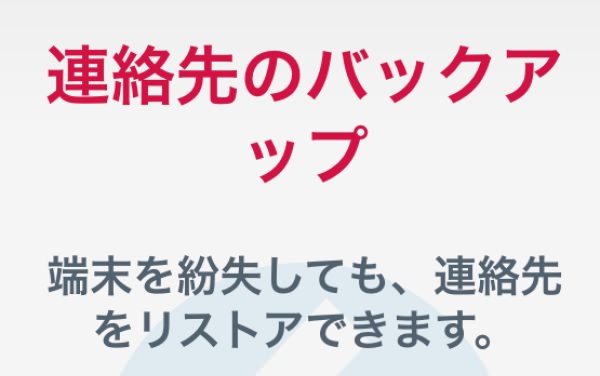
リブセーフと一緒に管理できる「McAfee Security」
いらっしゃいませ、番台さんです。
マカフィーさんから、レビュー用に
「マカフィー リブセーフ」を提供して頂きました。
マカフィー公式サイト
・マカフィー リブセーフ
今回は
「McAfee Security」(McAfee Mobile Security for iOS)を紹介します。
「マカフィー リブセーフ」レビュー記事一覧
- iPhoneでセキュリティソフト「マカフィーリブセーフ」を使ってみた!
- iPhoneの位置確認と電話帳バックアップが可能な「McAfee Security」(今ここ)
- 旧型iPhoneに生体認証ロックを導入できる「パーソナルロッカー」
- 1Passwordよりも直感的!iPhoneでパスワードを管理できる「SafeKey」
- マカフィーリブセーフの設定で戸惑ったらサポートとのチャットがお薦め
Android版とiOS版は違うようです
実は、当初、
「McAfee Security」(McAfee Mobile Security for iOS)も
「マカフィー リブセーフ」の機能の1つだと思ったいましたが、
調べて見ると、どうやら、別のソフトのような感じです。
Android版は「McAfee Mobile Security」として
「マカフィー リブセーフ」の機能に含まれているようなのですが、
iOS版は別のソフトになっているようです。
iTunes Storeで無料で配布されており、
マカフィーのマイアカウントで一緒に管理できるので、ご紹介します。
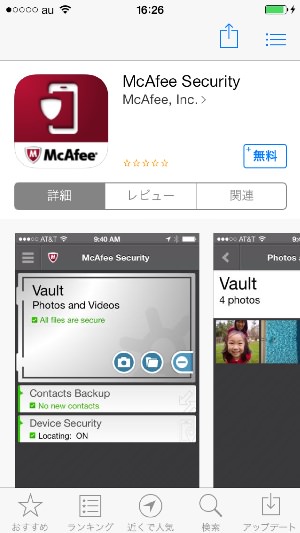
このアプリの機能は以下の通り、
- 画像やビデオファイルのロック
- 端末の位置探査
- 連絡先のバックアップと復元
です。
1つづつご紹介します。
画像やビデオファイルのロック
「画像やビデオファイルのロック」に関しては、
別記事で紹介する、生体認証機能の「パーソナル ロッカー」とかぶりますが、
こちらのアプリでは生体認証ができません。
6桁のPINコードでロックすることになります。
アプリを起動するとアカウントにログインする画面になります。
「リブセーフ」を登録した際にマカフィーのアカウントを作っているはずなので、
そのIDとパスワードでログインします。

起動を進めていくと、
以下のように「PINコードの作成」や「連絡帳」のバックアップ
「端末の保護」などの設定が出てきます。
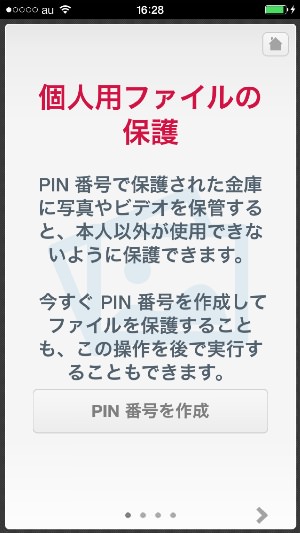
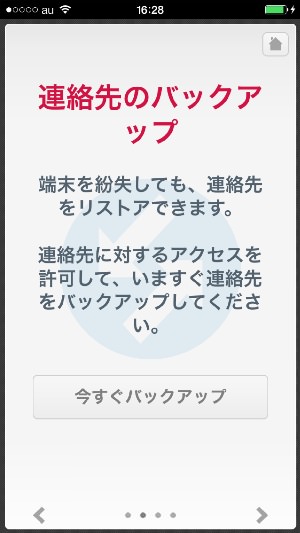
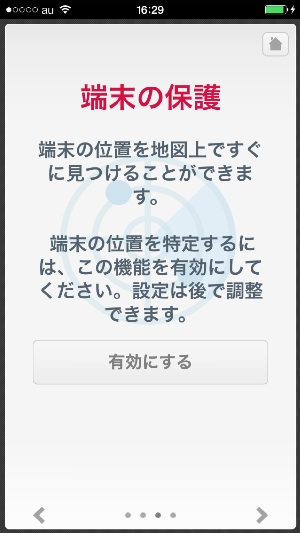
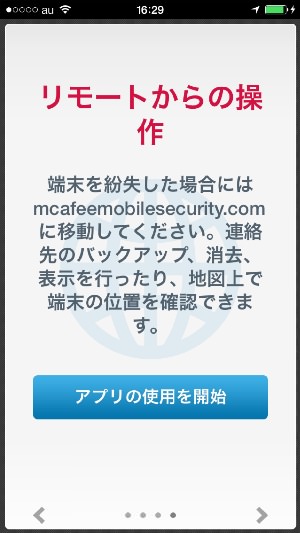
それぞれ、設定をし、
「アプリの使用を開始」をタップします。
設定が済むと、以下のような画面になります。
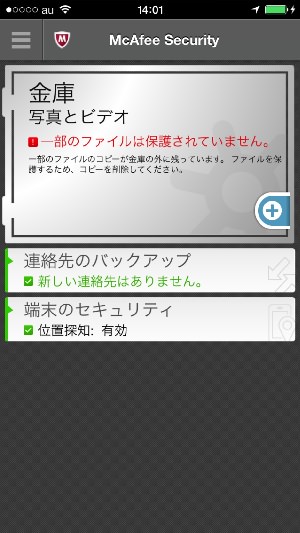
画像やビデオを「金庫」の中にしまうことが出来ます。
しまった画像を閲覧するときには、
最初に設定したPINコードを要求されますので、
入力しないと見ることが出来ません。
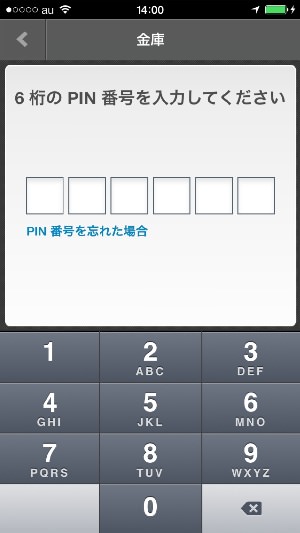
端末の位置探査
iPhoneを紛失した場合に、
位置を調べることが出来ます。
マカフィーのマイアカウントにログインし、
iPhoneのタブをクリックすると、以下のような画面が表示されます。
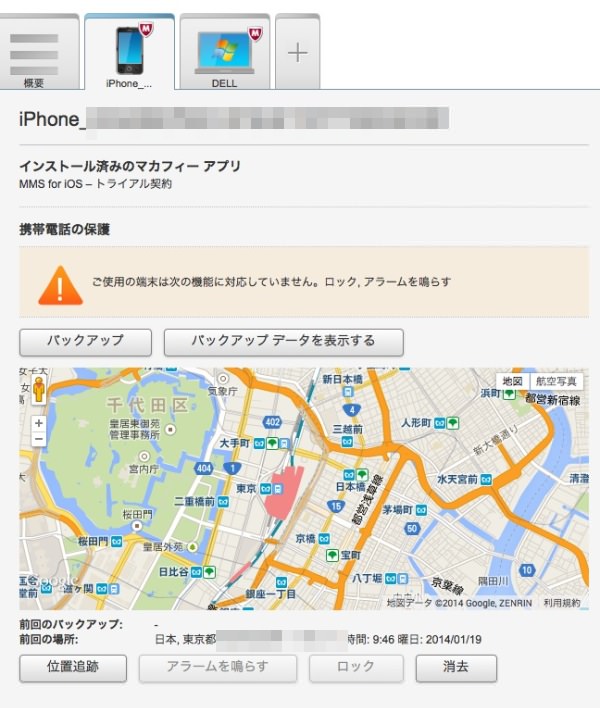
残念ながら、iPhoneは
「ロック」「アラームを鳴らす」機能には対応していないようです。
位置追跡ボタンをクリックすると、
iPhoneの位置を検索し、地図に表示してくれます。
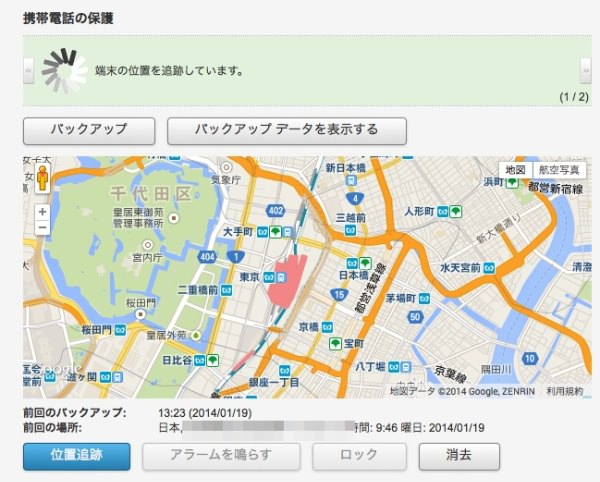
上の画面は、番台さんの家が分かってしまうと困るので(笑)
あえて別の場所を表示してありますのでご了承ください。
連絡先のバックアップと復元
連絡先のバックアップと復元が可能です。
iPhoneの電話帳をバックアップすることが出来ます。
バックアップした電話帳は、先ほどのマイアカウント画面で操作可能です。
「バックアップ」ボタンを押すと、新たにバックアップが出来ます。
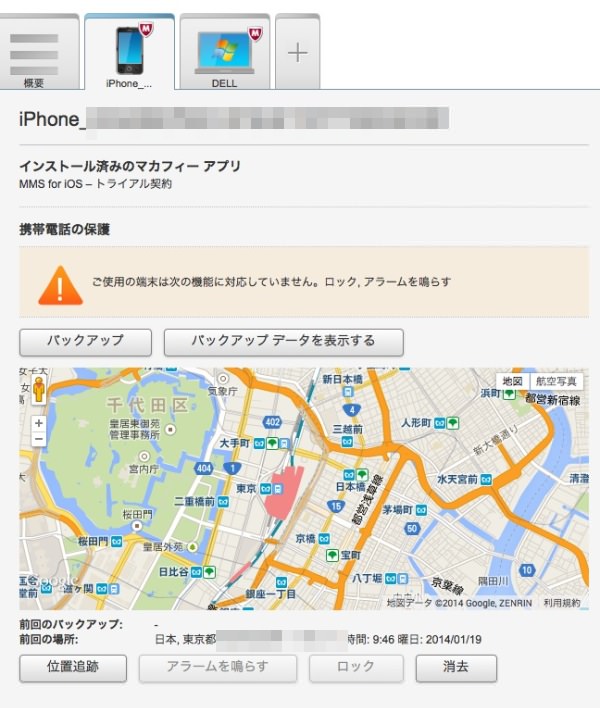
「バックアップデータを表示する」を押すと、
新しいウィンドウが開き「Mobile Security」の画面になります。
この画面で、バックアップした電話帳の中身を参照することが出来ます。
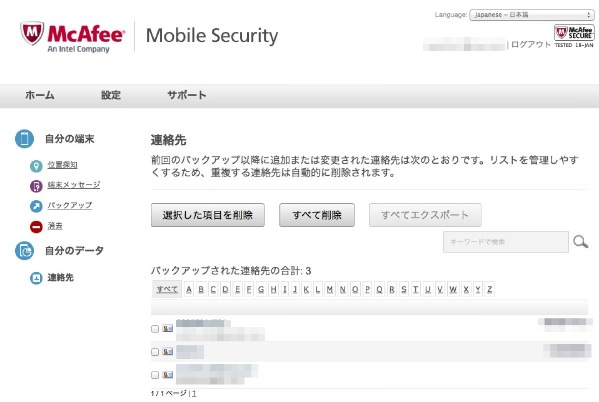
復元はiPhoneから行います。
「連絡先のリストア」をタップするとすぐに復元が始まります。
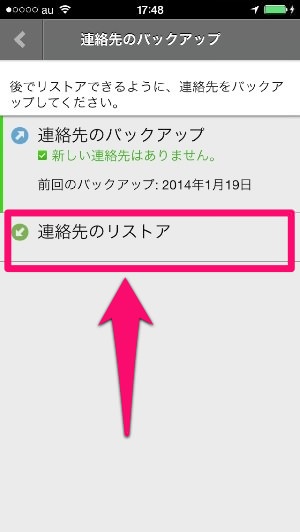
「Mobile Security」の画面でも端末の位置情報を見れる
先ほど開いた「Mobile Security」の画面では、
端末の位置情報も見ることが出来ます。
さらに、端末へメッセージを送ることが出来ますので、
拾った人に連絡先を教えることも可能です。
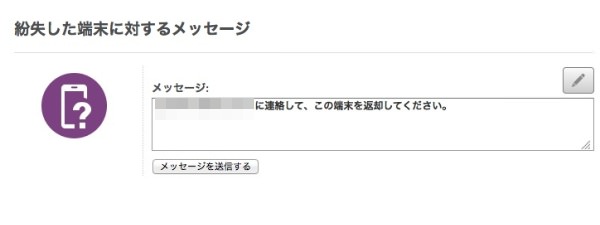
というわけで、
「McAfee Security」(McAfee Mobile Security for iOS)の紹介でした。
「マカフィー リブセーフ」の詳細は公式サイトをどうぞ
公式サイト
マカフィー リブセーフ
次の記事から、いよいよ「マカフィー リブセーフ」に真髄に迫ります。
次の記事、
「旧型iPhoneに生体認証ロックを導入できるマカフィーリブセーフ「パーソナルロッカー」」
では、生体認証が出来る「パーソナル ロッカー」をご紹介します。


